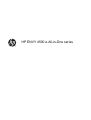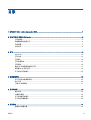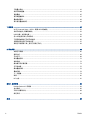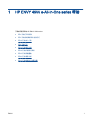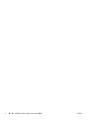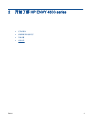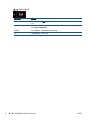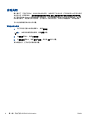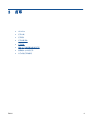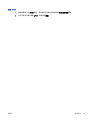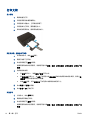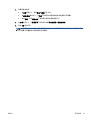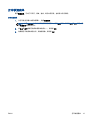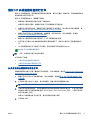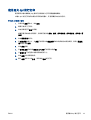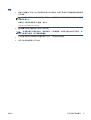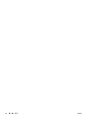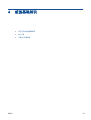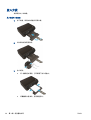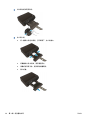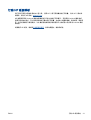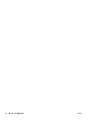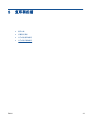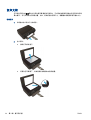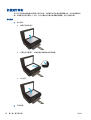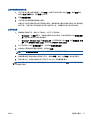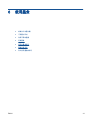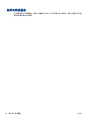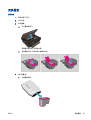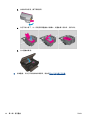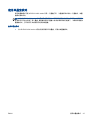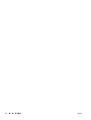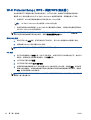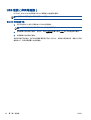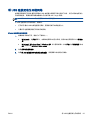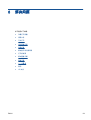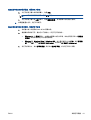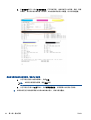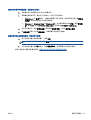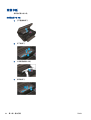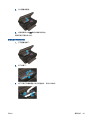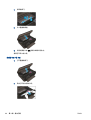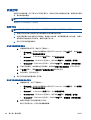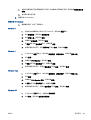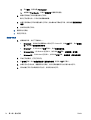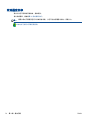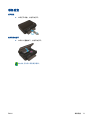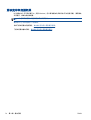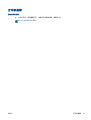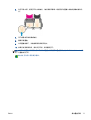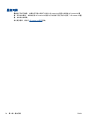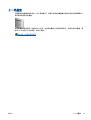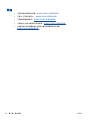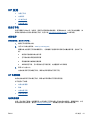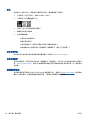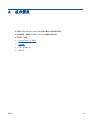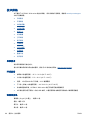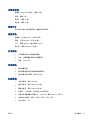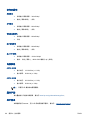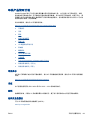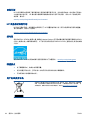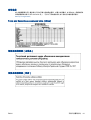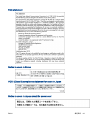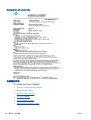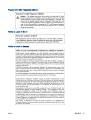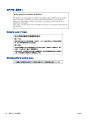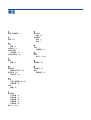HP ENVY 4500 e-All-in-One series


目录
1 HP ENVY 4500 e-All-in-One series 帮助 .......................................................................................................... 1
2 开始了解 HP ENVY 4500 series ....................................................................................................................... 3
打印机部件 ........................................................................................................................................... 4
控制面板和状态指示灯 ......................................................................................................................... 5
无线设置 ............................................................................................................................................... 7
自动关闭 ............................................................................................................................................... 8
3 打印 ................................................................................................................................................................... 9
HP ePrint ............................................................................................................................................ 10
打印文档 ............................................................................................................................................. 12
打印照片 ............................................................................................................................................. 14
打印快速表单 ...................................................................................................................................... 15
打印信封 ............................................................................................................................................. 16
通过 HP 无线直接功能进行打印 ......................................................................................................... 17
使用最大 dpi 进行打印 ........................................................................................................................ 19
关于成功打印的提示 ........................................................................................................................... 20
4 纸张基础知识 .................................................................................................................................................. 23
用于打印作业的推荐纸张 .................................................................................................................... 24
放入介质 ............................................................................................................................................. 26
订购 HP 纸张耗材 ............................................................................................................................... 31
5 复印和扫描 ...................................................................................................................................................... 33
复印文档 ............................................................................................................................................. 34
扫描到计算机 ...................................................................................................................................... 36
关于成功复印的提示 ........................................................................................................................... 38
关于成功扫描的提示 ........................................................................................................................... 39
6 使用墨盒 .......................................................................................................................................................... 41
检查估计的墨水量 ......................................................
......................................................................... 42
ZHCN iii

订购墨水耗材 ...................................................................................................................................... 43
选择正确的墨盒 .................................................................................................................................. 44
更换墨盒 ............................................................................................................................................. 45
使用单墨盒模式 .................................................................................................................................. 47
墨盒保修信息 ...................................................................................................................................... 48
有关使用墨盒的提示 ........................................................................................................................... 49
7 连接性 ............................................................................................................................................................. 51
Wi-Fi Protected Setup(WPS – 需要 WPS 路由器) ......................................................................... 52
传统无线连接(需要路由器) ............................................................................................................. 53
USB 连接(非网络连接) ................................................................................................................... 54
将 USB 连接更改为无线网络 .............................................................................................................. 55
不使用路由器与打印机无线连接 ......................................................................................................... 56
设置和使用连网打印机的说明 ............................................................................................................. 57
高级打印机管理工具(适用于网络打印机) ....................................................................................... 58
8 解决问题 .......................................................................................................................................................... 59
改善打印质量 ...................................................................................................................................... 60
清除卡纸 ............................................................................................................................................. 64
无法打印 ............................................................................................................................................. 68
清洁墨盒托架 ...................................................................................................................................... 72
准备纸盒 ............................................................................................................................................. 73
解决复印和扫描问题 ........................................................................................................................... 74
打印机故障 ......................................................................................................................................... 75
解决墨盒问题 ...................................................................................................................................... 76
墨盒问题 ............................................................................................................................................. 78
上一代墨盒 ......................................................................................................................................... 79
联网 .................................................................................................................................................... 80
HP 支持 .............................................................................................................................................. 81
附录 A 技术信息 ................................................................................................................................................. 83
Hewlett-Packard 公司通告 .................................................................................................................. 84
技术规格 ............................................................................................................................
................. 86
环保产品管理计划 ............................................................................................................................... 89
规范声明 ............................................................................................................................................. 92
索引 ..................................................................................................................................................................... 99
iv ZHCN

2 第 1 章 HP ENVY 4500 e-All-in-One series 帮助 ZHCN

打印机部件
●
HP ENVY 4500 series 的前视图和上视图
1 盖子
2 盖子衬板
3 扫描仪玻璃板
4 墨盒检修门
5 检修门
6 墨盒检修区域
7 打印机显示器
8 控制面板
9 纸盒
10 纸盒延长板(也称为延长板)
11 纸张宽度导轨
●
HP ENVY 4500 series 的后视图
12 电源接头
13 USB 端口
4 第 2 章 开始了解 HP ENVY 4500 series ZHCN

控制面板和状态指示灯
图 2-1 控制面板功能
功能 描述
1 打开按钮: 打开或关闭打印机。
2 主屏幕: 返回 原位 屏幕,该屏幕是在您首次打开打印机时所出现的屏幕。
3 向上按钮: 使用该按钮导航菜单并选择份数。
4 无线状态指示灯: 蓝色灯表示无线连接。
5 无线按钮: 按下按钮可查看无线状态和菜单选项。 按住此按钮直到指示灯闪烁可启动 Wi-Fi 保
护设置 (WPS) 按钮模式。
6 ePrint 按钮: 按此按钮可显示 Web 服务设置菜单,在其中可以查看打印机的电子邮件地址和
进行 ePrint 设置。
7 后退: 返回到上一个屏幕。
8 选择按钮: 根据打印机显示器上显示的内容而变化的上下文按钮。
9 OK: 确认当前的选择。
10 向下按钮: 使用该按钮导航菜单并选择份数。
11 帮助: 原位屏幕上,会显示所有“帮助”主题。 在另一个屏幕中,在显示屏上显示信息或动画以帮
助完成当前操作。
图 2-2 “开/关机”按钮指示灯
指示灯状态 解决方法
熄灭 打印机电源已关闭。
变暗 指示打印机处于休眠模式。 打印机在 5 分钟无活动后将会自动进入睡眠模式。
快速闪烁 出现了错误。 请参考打印机显示屏上的消息。
脉冲 指示打印机正在初始化或正在关机。
打开 打印机正在打印、扫描、复印,或者已开启且正准备打印。
ZHCN 控制面板和状态指示灯 5

图 2-3 无线状态指示灯
指示灯状态 解决方法
熄灭 无线连接已关闭。 按无线按钮可访问打印机显示器上的无线菜单。 使用无线菜单可启用无线
打印。
慢速闪烁 正在建立无线连接,或者无线连接已打开,但未连接到网络。 如果无法建立连接,请确保打印
机处在无线信号的覆盖范围内。
快速闪烁 出现了无线错误。 请参考打印机显示屏上的消息。
打开 已建立无线连接,可以进行打印。
6 第 2 章 开始了解 HP ENVY 4500 series ZHCN

无线设置
按无线按钮,查看无线状态和菜单选项。
●
如果打印机有活动的无线网络连接,则无线指示灯将为稳定的蓝色。 同时,打印机显示屏将显示
已连接和打印机的 IP 地址。
●
如果无线功能已关闭,无线指示灯会熄灭,显示屏将显示无线已关闭。
●
如果启用了无线功能(打开无线广播),且没有无线连接,则无线指示灯会闪烁。 同时,显示屏
显示正在连接或未连接。
可以使用打印机显示屏检索与无线网络相关的信息、建立无线连接等。
如何操作? 操作说明
打印网络配置页。
网络配置页将显示网络状态、主机名、网络名称等。
1. 按无线按钮可访问无线状态菜单。
2. 按设置旁边的按钮可访问无线设置菜单。
3. 依次选择打印报告、配置页面。
打印无线网络测试报告。
无线网络测试报告将显示对无线网络的状态、无线信号强度以
及检测到的网络等的诊断结果。
1. 按无线按钮可访问无线状态菜单。
2. 按设置旁边的按钮可访问无线设置菜单。
3. 依次选择打印报告、测试报告。
将网络设置恢复为默认设置。 1. 按无线按钮可访问无线状态菜单。
2. 按设置旁边的按钮可访问无线设置菜单。
3. 选择还原默认设置。
4. 确认选择以恢复默认值。
打开或关闭无线设备。 1. 按无线按钮访问无线设置菜单。
2. 选择无线。
3. 从打开/关闭无线设备菜单中选择打开或关闭。
建立 Wi-Fi Protected Setup (WPS) 连接。 有关详细信息,请参阅
第 52 页的 Wi-Fi Protected Setup
(WPS – 需要 WPS 路由器)。
ZHCN 无线设置 7

自动关闭
默认情况下,开启打印机时,自动关闭会自动启用。 如果启用了自动关闭,打印机在两小时无活动后将
会自动关闭,以帮助省电。 自动关闭会完全关闭打印机,因此,必须使用打开按钮才能再次开启打印机。
对于带有无线或 Ethernet 网络功能的打印机型号,当打印机建立无线或 Ethernet 网络连接时,自动关
闭会自动禁用。 即使自动关闭已禁用,打印机在 5 分钟无活动后,也会进入睡眠模式,以帮助省电。
可以从控制面板更改自动关闭设置。
更改自动关闭设置
1. 从打印机显示器上的原位屏幕上,选择首选项。
注: 如果没有看到原位屏幕,请按原位按钮。
2. 从首选项菜单中,选择自动关闭。
3. 从自动关闭菜单中,选择打开或关闭,然后按 OK 确认设置。
更改设置之后,打印机仍将保留该设置。
8 第 2 章 开始了解 HP ENVY 4500 series ZHCN

HP ePrint
HP ePrint 是 HP 提供的免费服务,便于您随时随地在启用 HP ePrint 的打印机上进行打印。 在打印机
上启用 Web 服务后,使用该服务就像把电子邮件发送到打印机的指定电子邮件地址那样简单。 不需要
使用任何专门的驱动程序或软件。 只要能够发送电子邮件,就可以使用 HP ePrint 在任何地方进行打
印。
在 ePrintCenter (
www.hp.com/go/eprintcenter) 上注册帐户后,便可登录查看 ePrint 作业状态,管理 HP
ePrint 打印机队列,控制哪些人可以使用打印机的 HP ePrint 电子邮件地址进行打印,以及获得有关 HP
ePrint 的帮助。
使用 HP ePrint 可以随时随地打印到启用 HP ePrint 的打印机。
要使用 HP ePrint,请确保准备好下列物品:
●
支持 Internet 和电子邮件的计算机或移动设备
●
支持 HP ePrint 的打印机,并在该打印机上启用 Web 服务
注: 收到电子邮件后,马上打印文档。 与任何电子邮件一样,不能保证邮件收到的时间或者是否会收
到。 可以在 ePrintCenter (
www.hp.com/go/eprintcenter) 上查看打印状态。
注: 使用 HP ePrint 打印出来的文档看起来可能会与原始文档有些不同。 样式、格式和文本流可能不
同于原始文档。 如希望文档打印出来的质量更好一些(如法律文档),我们建议您从您计算机上的软件
应用程序进行打印,以更好地控制打印结果。
提示: 如需了解有关管理和配置 HP ePrint HP ePrint 设置的详细信息以及最新功能,请访问
ePrintCenter (
www.hp.com/go/eprintcenter)
使用 HP ePrint 打印
1. 启用 Web 服务。
a. 在打印机控制面板上,按 ePrint 按钮。
b. 接受使用条款,然后按照屏幕上的指示启用 Web 服务。
c. 打印 ePrint 信息页,然后按照页面上的指示注册 HP ePrint 帐户。
2. 在计算机或移动设备上,打开电子邮件应用程序。
注: 有关在计算机或移动设备上使用电子邮件应用程序的信息,请参见该应用程序附带的文档。
3. 创建新的电子邮件,然后附上您要打印的文件。
4. 在电子邮件的“收件人”行中输入打印机的电子邮件地址,然后选择发送电子邮件的选项。
注: 不要在“抄送”字段中包含任何电子邮件地址; 此字段必须为空。 如果“抄送”字段中含有电子
邮件地址或打印机地址,作业将无法打印。
查找打印机的电子邮件地址
1. 按控制面板上的 ePrint 按钮。 您将会在打印机显示屏中看到 Web 服务设置菜单。
2. 从打印机显示屏中选择显示电子邮件地址,查看打印机的电子邮件地址。
提示: 要自定义该电子邮件地址,请从打印机显示器上的 Web 服务设置菜单中选择打印信息页。
打印机将打印包含打印机代码和有关如何自定义电子邮件地址的说明的信息页面。
10 第 3 章 打印 ZHCN

关闭 ePrint
1. 按控制面板上的 ePrint 按钮。 您将会在打印机显示屏中看到 Web 服务设置菜单。
2. 从打印机显示器上选择 ePrint,然后选择关闭。
ZHCN HP ePrint 11

打印文档
放入纸张
1. 确保纸盒已打开。
2. 将纸张宽度导轨滑至最宽处。
3. 将纸张装入纸盒中。 打印面应该朝下。
4. 将纸张推入打印机,直到遇阻为止。
5. 滑动纸张宽度导轨,使其紧贴纸张边沿。
要打印文档,请执行以下操作
1. 在您的软件中,单击打印按钮。
2. 确保已选择了打印机。
3. 单击该按钮打开属性对话框。
根据所使用的软件应用程序,该按钮可能叫作属性、选项、打印机设置、打印机属性、打印机或首
选项。
4. 选择相应的选项。
●
在布局选项卡上,选择纵向或横向打印方向。
●
在纸张/质量选项卡上,从介质下拉列表中的纸盒选择区域中选择适当的纸张类型,然后从质
量设置区域中选择适当的打印质量。
●
单击高级按钮,并从纸张尺寸下拉列表中选择相应的纸张尺寸。
5. 单击确定关闭属性对话框。
6. 单击打印或 OK 开始打印。
双面打印
1. 从软件中,单击打印按钮。
2. 确保选择正确的打印机。
3. 单击该按钮打开属性对话框。
根据所使用的软件应用程序,该按钮可能叫作属性、选项、打印机设置、打印机属性、打印机或首
选项。
12 第 3 章 打印 ZHCN

4. 选择相应的选项。
●
在布局选项卡上,选择纵向或横向打印方向。
●
在纸张/质量选项卡上,从介质下拉列表中选择适当的纸张类型和打印质量。
●
单击高级,并从纸张尺寸下拉列表中选择合适的纸张尺寸。
5. 在布局选项卡上,从双面打印下拉列表中选择沿长边翻转或沿短边翻转。
6. 单击 OK 进行打印。
注: 打印完文档的一页后,将提示您等待几秒种。 之后打印机将自动放回纸张,以打印另一面。
您不需要手动重新放入纸张或进行任何操作。
ZHCN 打印文档 13

打印照片
放入照片纸
1. 确保纸盒已打开。
2. 将纸张宽度导轨滑至最宽处。
3. 从纸盒中取出所有纸张,然后将照片纸打印面朝上放入纸盒中。
4. 将照片纸推入打印机,直到遇阻为止。
5. 滑动纸张宽度导轨,使其紧贴照片纸边沿。
在照片纸上打印照片
1. 在软件的文件菜单中,单击打印。
2. 确保已选择了打印机。
3. 单击该按钮打开属性对话框。
根据所使用的软件应用程序,该按钮可能叫作属性、选项、打印机设置、打印机属性、打印机或首
选项。
4. 选择相应的选项。
●
在布局选项卡上,选择纵向或横向打印方向。
●
在纸张/质量选项卡上,从介质下拉列表中的纸盒选择区域中选择适当的纸张类型,然后从质
量设置区域中选择适当的打印质量。
●
单击高级按钮,并从纸张尺寸下拉列表中选择相应的纸张尺寸。
注: 要以最大 DPI 分辨率打印,请转至纸张/质量选项卡,从介质下拉列表中选择照片纸,然后
在质量设置区域中选择最佳。 然后单击高级按钮,并从以最大 DPI 打印下拉列表中选择是。 如要
以灰度最大 DPI 打印,请从以灰度打印下拉列表中选择高质量灰度。
5. 单击确定返回属性对话框。
6. 单击 OK,然后单击打印对话框中的打印或 OK。
注: 打印完成后,从纸盒中取出未使用的照片纸。 留在纸盒中的纸张可能会卷曲,造成打印质量下降。
14 第 3 章 打印 ZHCN

打印快速表单
使用快速表单,可以打印日历、清单、游戏、笔记本活页纸、坐标纸以及乐谱纸。
打印快速表单
1. 从打印机显示器上的原位屏幕上,选择快速表单。
提示: 如果快速表单选项未出现在打印机显示器上,请按原位按钮,然后按向上和向下按钮,直
到快速表单选项出现为止。
2. 按向上和向下按钮可选择快速表单选项之一。 然后按 OK。
3. 选择要打印的表单类型之后,请选择份数,然后按 OK。
ZHCN 打印快速表单 15

打印信封
您可以向 HP ENVY 4500 series 纸盒中放入一个或多个信封。 请不要使用有光泽或凹凸图案,或带扣
钩或透明窗口的信封。
注: 如欲详细了解选择信封文本格式的方法,请参考文字应用程序中的帮助文件。
装入信封
1. 确保纸盒已打开。
2. 将纸张宽度导轨滑至最宽处。
3. 将信封放在纸盒中央。 打印面应该朝下。 信封口盖应在左边。
4. 将信封推入打印机直到停住为止。
5. 滑动纸张导轨,使其紧贴信封边沿。
打印信封
1. 在软件的文件菜单中,单击打印。
2. 确保已选择了打印机。
3. 单击该按钮打开属性对话框。
根据所使用的软件应用程序,该按钮可能叫作属性、选项、打印机设置、打印机属性、打印机或首
选项。
4. 选择相应的选项。
●
在布局选项卡上,选择纵向或横向打印方向。
●
在纸张/质量选项卡上,从介质下拉列表中的纸盒选择区域中选择适当的纸张类型,然后从质
量设置区域中选择适当的打印质量。
●
单击高级按钮,并从纸张尺寸下拉列表中选择相应的纸张尺寸。
5. 单击 OK,然后单击打印对话框中的打印或 OK。
16 第 3 章 打印 ZHCN
ページが読み込まれています...
ページが読み込まれています...
ページが読み込まれています...
ページが読み込まれています...
ページが読み込まれています...
ページが読み込まれています...
ページが読み込まれています...
ページが読み込まれています...
ページが読み込まれています...
ページが読み込まれています...
ページが読み込まれています...
ページが読み込まれています...
ページが読み込まれています...
ページが読み込まれています...
ページが読み込まれています...
ページが読み込まれています...
ページが読み込まれています...
ページが読み込まれています...
ページが読み込まれています...
ページが読み込まれています...
ページが読み込まれています...
ページが読み込まれています...
ページが読み込まれています...
ページが読み込まれています...
ページが読み込まれています...
ページが読み込まれています...
ページが読み込まれています...
ページが読み込まれています...
ページが読み込まれています...
ページが読み込まれています...
ページが読み込まれています...
ページが読み込まれています...
ページが読み込まれています...
ページが読み込まれています...
ページが読み込まれています...
ページが読み込まれています...
ページが読み込まれています...
ページが読み込まれています...
ページが読み込まれています...
ページが読み込まれています...
ページが読み込まれています...
ページが読み込まれています...
ページが読み込まれています...
ページが読み込まれています...
ページが読み込まれています...
ページが読み込まれています...
ページが読み込まれています...
ページが読み込まれています...
ページが読み込まれています...
ページが読み込まれています...
ページが読み込まれています...
ページが読み込まれています...
ページが読み込まれています...
ページが読み込まれています...
ページが読み込まれています...
ページが読み込まれています...
ページが読み込まれています...
ページが読み込まれています...
ページが読み込まれています...
ページが読み込まれています...
ページが読み込まれています...
ページが読み込まれています...
ページが読み込まれています...
ページが読み込まれています...
ページが読み込まれています...
ページが読み込まれています...
ページが読み込まれています...
ページが読み込まれています...
ページが読み込まれています...
ページが読み込まれています...
ページが読み込まれています...
ページが読み込まれています...
ページが読み込まれています...
ページが読み込まれています...
ページが読み込まれています...
ページが読み込まれています...
ページが読み込まれています...
ページが読み込まれています...
ページが読み込まれています...
ページが読み込まれています...
ページが読み込まれています...
ページが読み込まれています...
ページが読み込まれています...
ページが読み込まれています...
-
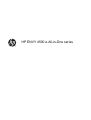 1
1
-
 2
2
-
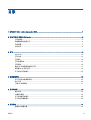 3
3
-
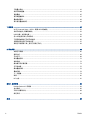 4
4
-
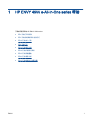 5
5
-
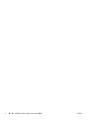 6
6
-
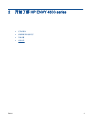 7
7
-
 8
8
-
 9
9
-
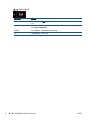 10
10
-
 11
11
-
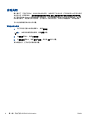 12
12
-
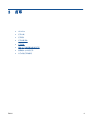 13
13
-
 14
14
-
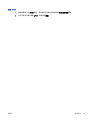 15
15
-
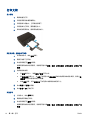 16
16
-
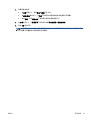 17
17
-
 18
18
-
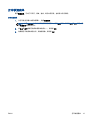 19
19
-
 20
20
-
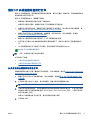 21
21
-
 22
22
-
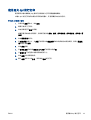 23
23
-
 24
24
-
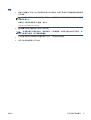 25
25
-
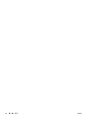 26
26
-
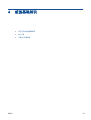 27
27
-
 28
28
-
 29
29
-
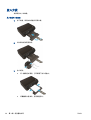 30
30
-
 31
31
-
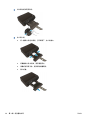 32
32
-
 33
33
-
 34
34
-
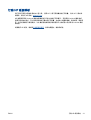 35
35
-
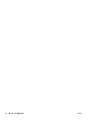 36
36
-
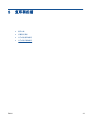 37
37
-
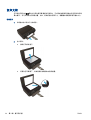 38
38
-
 39
39
-
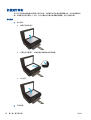 40
40
-
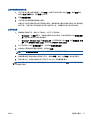 41
41
-
 42
42
-
 43
43
-
 44
44
-
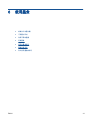 45
45
-
 46
46
-
 47
47
-
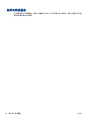 48
48
-
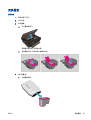 49
49
-
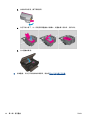 50
50
-
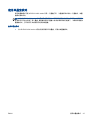 51
51
-
 52
52
-
 53
53
-
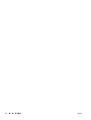 54
54
-
 55
55
-
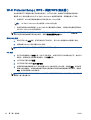 56
56
-
 57
57
-
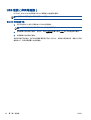 58
58
-
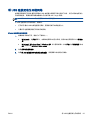 59
59
-
 60
60
-
 61
61
-
 62
62
-
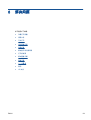 63
63
-
 64
64
-
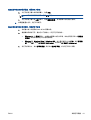 65
65
-
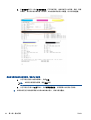 66
66
-
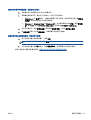 67
67
-
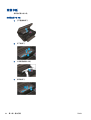 68
68
-
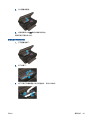 69
69
-
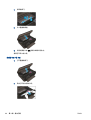 70
70
-
 71
71
-
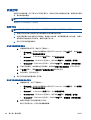 72
72
-
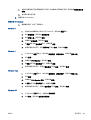 73
73
-
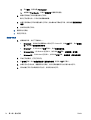 74
74
-
 75
75
-
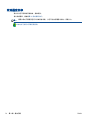 76
76
-
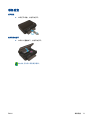 77
77
-
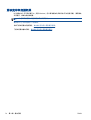 78
78
-
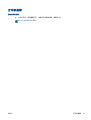 79
79
-
 80
80
-
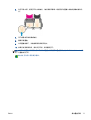 81
81
-
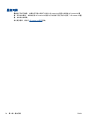 82
82
-
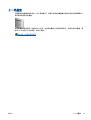 83
83
-
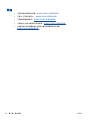 84
84
-
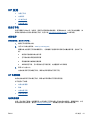 85
85
-
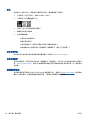 86
86
-
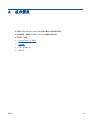 87
87
-
 88
88
-
 89
89
-
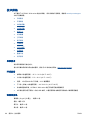 90
90
-
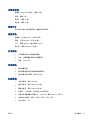 91
91
-
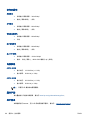 92
92
-
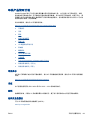 93
93
-
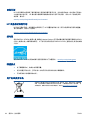 94
94
-
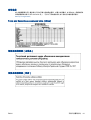 95
95
-
 96
96
-
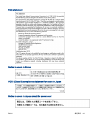 97
97
-
 98
98
-
 99
99
-
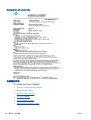 100
100
-
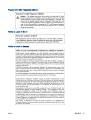 101
101
-
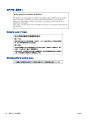 102
102
-
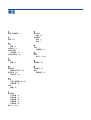 103
103
-
 104
104
HP ENVY 4501 e-All-in-One Printer ユーザーガイド
- カテゴリー
- 印刷
- タイプ
- ユーザーガイド
関連論文
-
HP ENVY 121 e-All-in-One Printer ユーザーガイド
-
HP ENVY 121 e-All-in-One Printer ユーザーガイド
-
HP Ink Tank 118 ユーザーガイド
-
HP Ink Tank 316 ユーザーガイド
-
HP ENVY 4500 e-All-in-One Printer ユーザーガイド
-
HP ENVY 5643 e-All-in-One Printer ユーザーガイド
-
HP ENVY 7645 e-All-in-One Printer ユーザーガイド
-
HP ENVY 5665 e-All-in-One Printer ユーザーガイド
-
HP Ink Tank Wireless 412 ユーザーガイド
-
HP ENVY 5548 All-in-One Printer ユーザーガイド